یکی از اقدامات رایجی که توسط برنامه کورل دراو صورت می گیرد، طراحی کارت ویزیت است. کارت ویزیت یکی از ابزارهای مناسب برای شناخت مشاغل مختلف به دیگران و همینطور در اختیار قرار دادن اطلاعات ضروری مربوط به این مشاغل است. این برنامه که طراحی آبجکت ها، لوگوها و طرح های بُرداری را انجام می دهد، یکی از بهترین گزینه های ممکن برای انجام این کار است. در ادامه خواهیم گفت که طراحی کارت ویزیت در کورل دراو بر اساس چه مبنایی صورت می گیرد.
آموزش کورل برای کارت ویزیت
برای شروع کار طراحی کارت ویزیت در کورل دراو باید اقدامات خاصی را پشت سر بگذارید. اقداماتی که در زیر به آنها پرداخته شده است:
گام اول
وارد منوی بالای برنامه و بخش File شوید. سپس با کلیک بر روی گزینه New و document به کار خود ادامه دهید. در پنجره ای که باز شده، به قسمت Page Size دقت کنید. برای تعیین اندازه کارت ویزیت در کورل به این گزینه نیاز خواهید داشت. دقیقا در همین قسمت می بایست اندازه مورد نظر برای کارت ویزیت را وارد کنید. ما اندازه ۵.۵*۸.۵ را انتخاب می کنیم. کشورهای اروپایی از این استاندارد تبعیت کرده و کارت های ویزیت را بر اساس آن طراحی می کنند. این اندازه، کاملا استاندارد بوده و کارت های بانکی ما نیز دقیقا دارای همین اندازه می باشند.
گام دوم
حالا از ابزار Tool Rectangle استفاده نموده و با کمک آن، شروع به کشیدن یک مستطیل کنید. در نوار بالای صفحه می توانید اقدامات لازم در خصوص تعیین اندازه مستطیل را انجام دهید. در ادامه چه کار باید بکنید؟ کاری که از دست شما بر می آید، دابل کلیک بر روی ابزار Rectangle Tool است. پس از آن چه اتفاقی می افتد؟ مستطیلی که اندازه آن مطابق با اندازه صفحه است، ایجاد می گردد.
گام سوم
نکته ای که حین طراحی به ویژه طراحی کارت ویزیت در کورل دراو باید در نظر داشته باشید، احتمال انجام برش های احتمالی است. پیشنهاد ما این است که تا نیم سانت را به عنوان فضای اطمینان در نظر گرفته و اطلاعات مهم و ضروری را در این فضا قرار ندهید. با استفاده از خطوط راهنما می توانید به تعیین و مشخص ساختن فضای مورد نظر بپردازید. اگر خط کش های سمت چپ و بالای صفحه را درگ کنید، این خطوط قابل مشاهده خواهند بود. ضمنا اگر بر روی خطوط راهنما دابل کلیک انجام داده و یا از پنل مدیریت، بهره گیرید؛ امکان وارد نمودن اندازه های مورد نیاز خود را خواهید داشت.
گام چهارم
در مقاله طراحی پوستر در کورل دراو و طراحی اینفوگرافی با کورل دراو هم گفتیم که اگر می خواهید روی کارت ویزیت، عباراتی را تایپ کنید، نیازمند ابزار متن Text Tool خواهید بود. پس از انتخاب این ابزار و کلیک بر روی صفحه می توانید تایپ کردن را آغاز کنید. بعد از اینکه عبارات مورد نظر را تایپ نمودید، به نوار بالای صفحه مراجعه کرده و با استفاده از آپشن های موجود در آن، اندازه و فونت متن را مشخص کنید.
گام پنجم
ضمنا اگر متنتان را انتخاب کرده، سپس به سراغ نوار رنگ سمت راست برنامه بروید، امکان تغییر رنگ قسمت انتخاب شده را خواهید داشت. ابزار اول Pick Tool نام دارد که با تکیه بر آن می توانید متن تایپ شده را در هر کجای صفحه که مد نظرتان بود، قرار دهید.
گام ششم
این مرحله اختصاص به قرارگیری لوگو در متن دارد. برای این کار می توانید لوگویی که از قبل آماده دارید را از طریق بخش File و سپس Import وارد کنید. اگر هم مهارت لازم در خصوص طراحی لوگو را دارید، می توانید از آن استفاده کرده و لوگوی مورد نظر را طراحی کرده و سپس در صفحه قرار دهید. در ادامه طراحی کارت ویزیت در کورل دراو می بایست طرحی را برای زمینه کارت برگزینید. از تصاویر آماده می توان برای زمینه استفاده کرد، به این شرط که تصاویر فوق دارای کیفیت لازم باشند. راه دیگری که می توان در پیش گرفت، ایجاد طرح زمینه با استفاده از مستطیلی است که ابتدای کار ترسیم کرده بودید.
گام هفتم
سایت رسمی کورل دراو نیز در صفحه The Ultimate Guide by CorelDRAW می گوید که پس از اینکه مستطیل زمینه را انتخاب کردید، وارد بخش Object در منوی بالا شده و Convert to Qurve را برگزینید. حالا به سراغ ابزار دوم یعنی Shape Tool رفته و روی گوشه مستطیل سمت راست و بالا دابل کلیک انجام دهید. با این اقدام، گره ای که روی آن کلیک کرده بودید به همراه دو ضلع مستطیل محو خواهند شد. در نتیجه با خطوط مستطیلی شکل در گوشه کارت مواجه می شوید. کاری که در ادامه طراحی کارت ویزیت در کورل دراو باید انجام دهید، دابل کلیک بر روی خط مورب مثلث و سپس کلیک راست بر روی همان خط می باشد. پس از اینکه این کار را انجام دادید، To Curve را برگزینید. حالا خط مورب را به داخل درگ کرده و از این طریق، آن را به یک منحنی تبدیل کنید.
گام هشتم
مراحل طراحی کارت ویزیت در کورل دراو هنوز پایان نیافته است. اقدامی که باید اینجا انجام دهید، کلیک راست بر روی نخستین رنگ در نوار رنگ هاست. این نوار در سمت راست برنامه مشاهده شده و علامت آن یک مربع سفید رنگ همراه با یک خط قرمز مورب است. پس از انتخاب رنگ چه اتفاقی رخ می دهد؟ رنگ خط دور آبجکت ها مشخص می گردد. اکنون اگر خواستار محو یا حذف نمودن خط دور مثلث هستید، می بایست بر روی خط دور، کلیک راست انجام داده و بر روی رنگ زمینه نیز کلیک چپ کنید. در ادامه با کلیک چپ بر روی رنگ مورد نظرتان می توانید اقدامات لازم برای تغییر رنگ مثلث را انجام دهید.
توجه
به یکنواختی رنگ ها توجه کرده و ترجیحا رنگی را انتخاب کنید که متناسب با رنگ لوگو باشد. در این صورت، طراحی کارت ویزیت در کورل دراو با نتایجی فوق العاده همراه خواهد بود.
طراحی صفحه پشت کارت ویزیت چگونه صورت می گیرد؟
اگر یکی از دغدغه هایتان در خصوص طراحی کارت ویزیت در کورل دراو، طراحی صفحه پشت کار می باشد، می توانید این کار را به آسانی انجام دهید. برای تحقق این هدف، کافیست بر روی کلید Page Down در صفحه کیبورد بزنید. پس از آن چه اتفاقی می افتد؟ صفحه ای جدید به سند شما افزوده می شود. صفحه ای که با استفاده از آن می توانید طراحی پشت کارت ویزیت را انجام دهید.
نکته
پس از پایان مراحل طراحی کارت ویزیت در کورل دراو، نیازمند خروجی گرفتن از کار نهایی خواهید بود. با توجه به اینکه کورل دراو یک برنامه بُرداری محسوب می شود، لذا برای خروجی گرفتن از کارت ویزیت طراحی شده توسط آن بهتر است فرمت PDF X را انتخاب نمایید. این فرمت را به این دلیل توصیه می کنیم که خاصیت بُرداری آبجکت های طراحی شده را حفظ نموده و همینطور تصاویر و رنگ ها را نیز تغییر نمی دهد و یا حتی خللی به کیفیت کار وارد نمی سازد. در نتیجه زحمات شما برای طراحی کارت ویزیت در کورل دراو به ثمر نشسته و شاهد یک نتیجه شیرین و لذت بخش خواهید بود!
آموزش کورل دراو، ویژه ورود به بازار کار
با دنبال کردن آموزش های جامع و پیشرفته کورل دراو ۲۴ وب لرن، نه تنها با مبانی کامل طراحی کارت ویزیت در کورل دراو آشنا خواهید شد، بلکه می توانید مهارت های دیگری که مربوط به این برنامه هستند را در خود تقویت کرده و از آنها جهت ورود به بازار کار بهره ببرید. ویدئوهای آموزشی این دوره که بالغ بر ۹۱ عدد هستند، همگی مفاهیم مهمی را بازگو کرده و آنها را به مرحله به مرحله به شما نشان می دهند تا بتوانید به یادگیری کاملی از آن دست یابید.
همچنین دوره فوق توسط برترین اساتید تدریس شده و توانایی های بالقوه ای را در شما ایجاد خواهد کرد. پس از پایان دوره آموزشی کورل دراو، دیگر بیکاری رنگ باخته و تقریبا در تمامی موقعیت های کاری به فردی مثل شما نیاز خواهند داشت. در آخر اینکه دوره آموزشی مذکور با تخفیفی عالی همراه بوده و اگر آن را با این قیمت تهیه نمایید، قطعا بُرد بزرگی کرده اید! در نهایت، شما تصمیم گیرنده خواهید بود. برای مشاهده اطلاعات بیشتر، به صفحه دوره کورل مراجعه کنید.در ویدئوی زیر هم می توانید اطلاعات بیشتری درباره این دوره فتوشاپ فوق العاده به دست آورید.
کلام پایانی
طراحی کارت ویزیت در کورل دراو به یک دغدغه مهم نزد برخی از افراد تبدیل شده است. خوشبختانه باید گفت این یکی از اقدامات ساده ای است که طی چند مرحله کوتاه و ساده می توان آن را انجام داد. کافیست به مراحلی که تا به اینجا گفته ایم، دقت کرده و آنها را به اجرا درآورید، در پایان کار خواهید دید که کارتی همراه با ابعاد استاندارد و با ویژگی های ظاهری و کیفی مطلوب، پیش رویتان قرار گرفته است.
سوالات متداول
برای طراحی کارت ویزیت در کورل دراو از کجا باید آغاز کرد؟
اگر هنوز با طراحی کارت ویزیت در کورل دراو آشنا نیستید، مطلب بالا را دنبال کنید. به پاسخ تمامی سوالات خود خواهید رسید.
در طراحی کارت ویزیت در کورل دراو، چه ابعادی را برای کارت در نظر بگیریم؟
در کشورهای مختلف، ابعاد مختلفی را برای کارت تعریف کرده اند؛ اما یکی از ابعاد استاندارد که آن را توصیه می کنیم، ۵.۵*۸.۵ سانت است.
با استفاده از کدام ابزار در کورل دراو می توان متن تایپ شده را در هر کجای صفحه قرار داد؟
ابزار اول یعنی Pick Tool در این خصوص کمکتان کرده و با استفاده از آن می توانید متن موجود در کارت را در هر جای صفحه قرار دهید.

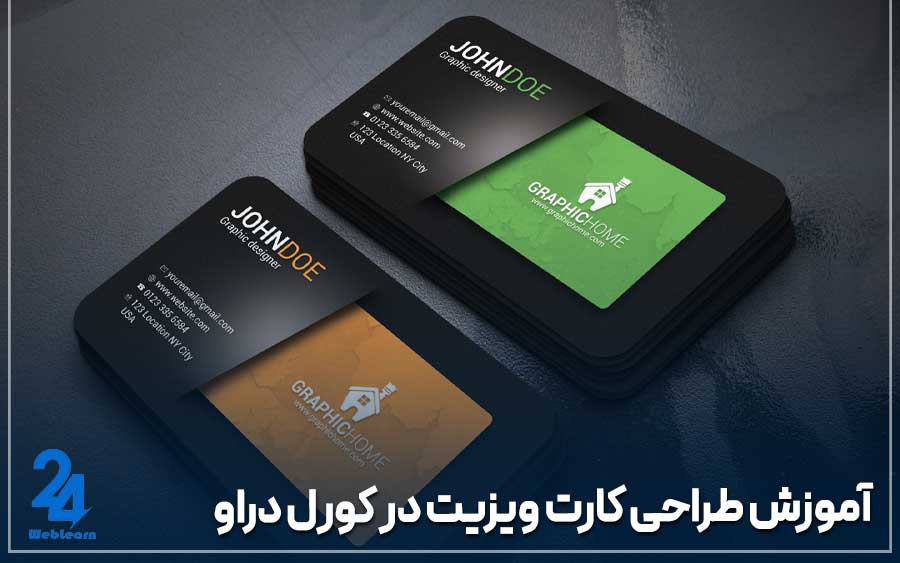
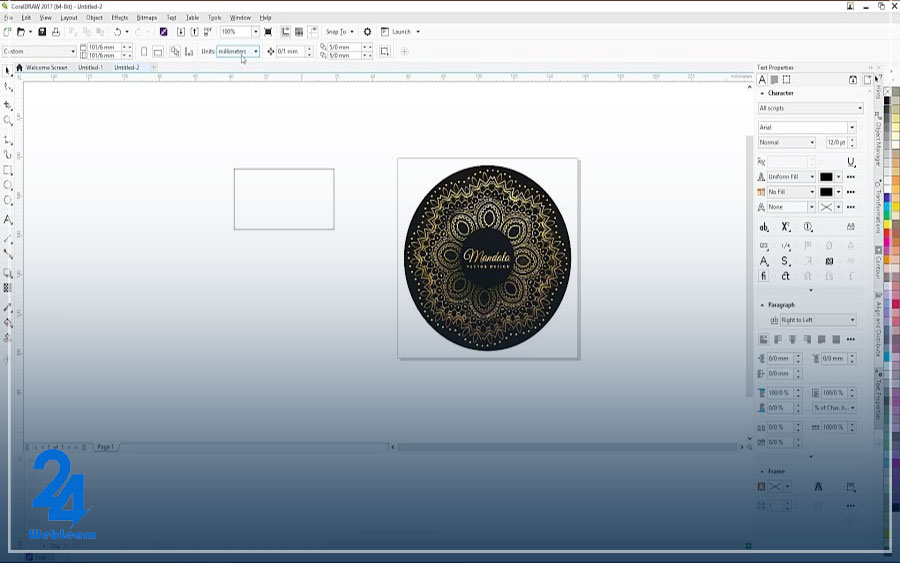

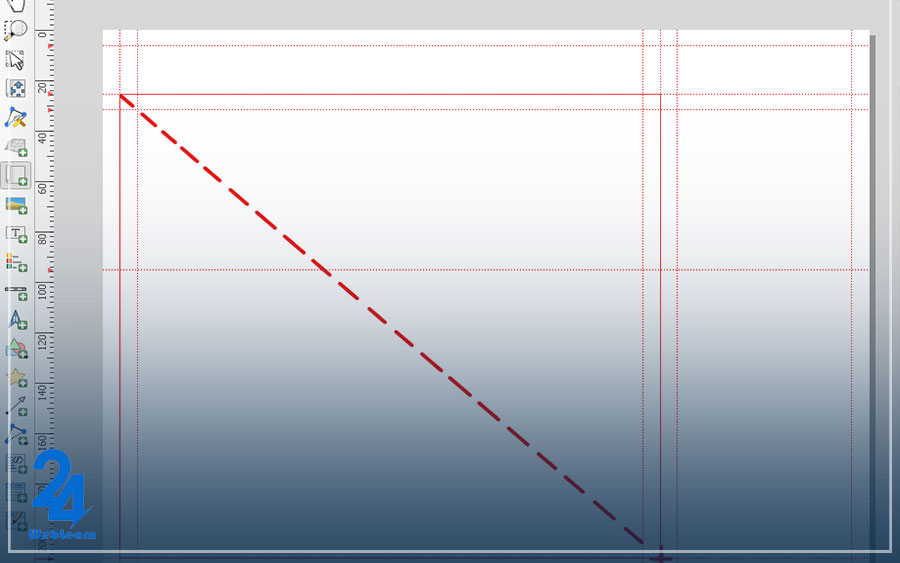




سلام
وقت بخیر من میخوام کارت ویزیتی طراحی کنم که بعضی از جاهای داخلیه کارت ویزیتم خالی هست و برش میخوره توی طراحی باید چطوری طراحی بشه که چاپ خونه درست بتونه چاپ بگیره کارارو؟؟
سلام برای طراحی کارت ویزیت فایل های لایه بازی هستن که با فورمت کورل بشه دانلود کرد و به صورت نیمه آماده باشن؟؟
سلام من برای طراحی کارت ویزیت در کورل دراو چطوری باید پشت و روی کارت رو توی ی فایل کار کنم و دوتا صفحه باز کنم؟؟